大家都知道鼠标分成了左键右键和中间滚轮,而我们在浏览网页的时候在上下滑动的时候使用最多的就是鼠标滚轮了,而在长时间使用后鼠标滚轮会因为机械老化和金属片氧化导致滚轮失灵的情况,这时候怎么解决呢,下面就教大家几个方法。
方法一、修改注册表
点击左下角的开始菜单,点击运行按钮,然后输入regedit,也可以使用win+r快捷键唤出运行框
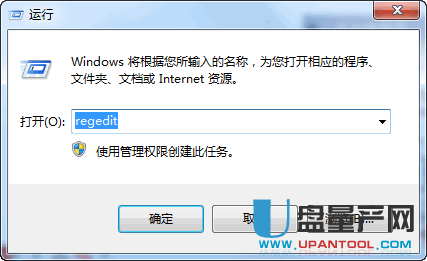
然后再注册表编辑器里,依次展开HKEY_CURRENT_USERControl PanelDosktop 在右侧找到并双击打开“WheelScrollLines”,将数据数值修改为“3”
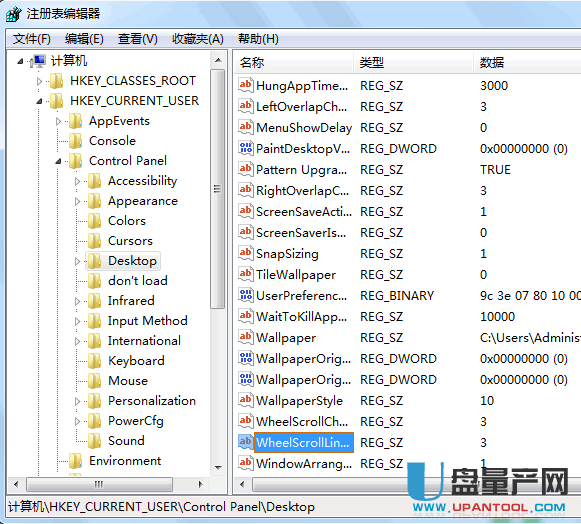
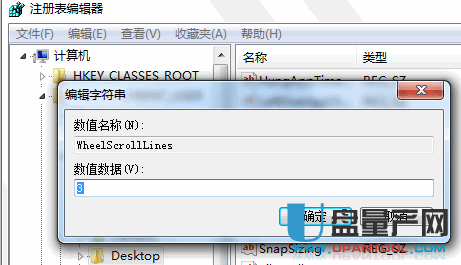
然后重启电脑,尝试看看鼠标滚轮是否恢复。
方法二、用鼠标滚轮修复软件
此类软件有两个都是免费的,一个是DoubleClickFix ,一个是MouseInc
它们的核心原理是屏蔽多余的鼠标滚动操作,比如我们向前滚,鼠标确表现出向后滚,这时候软件就可以屏蔽向后滚动的操作,从而达到修复的目的。
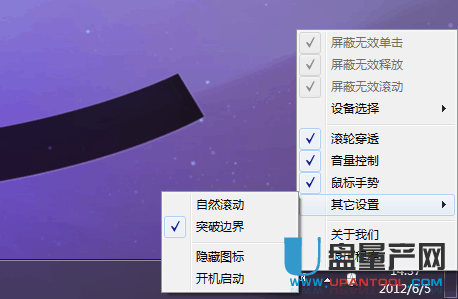
可以看到有一个屏蔽无效滚动的选项。
方法三、拆开鼠标修理
以上上个方法是治标不治本,而这个方法是治本的方法了,但是难度较大,适合动手能力强的人,下面就教大家。
1、我们需要用到梅花螺丝刀,鼠标上的螺丝孔一般是在标签下面,或者在垫片下面,如果是卡扣式的鼠标就用平口螺丝刀掀开。

2、拆的时候注意电池连接线是连接到两个外壳上的,别扯断了,然后我们就可以看到鼠标的电路板了,而滚轮我们需要把电路板上的螺丝也拆下,才方便清理。

3、鼠标滚轮的核心就是下图这个编码器,我们需要用除锈剂对准喷一下就好了。

4、如果没有除锈剂或者喷也没用的话,我们需要拆开清理它,将滑轮取下,首先将滑轮尖端可能有的脏东西处理干净,然后去电脑上试一下(注意不需要安好,直接插上试就行),有时只是简单的清洁就可以解决问题。

5、如果简单清理不行,那么我们需要把这个编码器拆开,看到那个蓝色的塑料片了吗,用平改锥将他上面的几个卡子撬开,使其松动。蓝色垫片松动后,可以将里面的黑色齿轮和一个铁片取出,这个铁片的作用就是在滑轮转动时,让它有一顿一顿的感觉,而触点则在黑色齿轮上面.


6、然后我们用棉花或卫生纸将黑色齿轮上面的三个铜片擦拭一下,然后用改锥将其向外挑一些,可以使触点接触更灵敏,这里挑的幅度大也没事,在安回去的时候会自动将它压平。
总结:方法1和2都是简单的软件修复方式,所以不需要注意什么,而方法三就需要注意细节了,不要把鼠标滚轮给弄坏了,不过即便是坏了大不了换一个鼠标,反正这个也无法用了,如果操作得当,上面的方法肯定能解决鼠标滚轮失灵的问题,而且还算是比较高效且无需花钱的解决方法了。